Hay un chip de FM en tu iPhone, pero no puedes usarlo para escuchar estaciones de radio en vivo. Por otro lado, puede escuchar radio en vivo a través de la aplicación Música y otras aplicaciones de terceros.
Contenido
- Relacionado:
-
¿Qué es Live Radio en iOS 13?
- Algunas cosas a tener en cuenta
- Cómo reproducir la radio desde la aplicación Música
- Cómo pedirle a Siri que reproduzca la radio
-
Consideraciones adicionales
- Verifique que su estación sea compatible
- Encuentra estaciones de radio locales
- Asegúrate de que sea compatible con tu país.
- Artículos Relacionados:
Relacionado:
- Novedades de Apple Music en iOS 13
- 17 consejos de Apple Music que revolucionarán tu mundo auditivo
- Escuche sus estaciones de radio locales con TuneIn Radio para iPhone
En realidad, es un hecho poco conocido entre los usuarios de Apple, pero es una característica asombrosa y bienvenida que definitivamente debes aprovechar.
¿Qué es Live Radio en iOS 13?
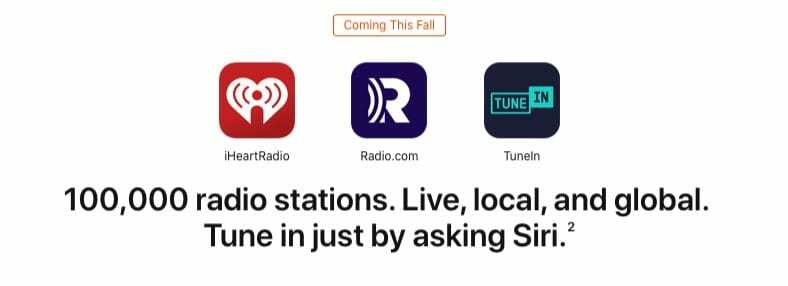
Apple ha introducido la capacidad de escuchar estaciones de radio en vivo en iOS 12, aunque solo se implementó en países seleccionados. Ahora está disponible en una gama mucho más amplia de regiones en iOS 13 y iPadOS, por lo que probablemente significa que puede usarlo.
La función no utiliza las ondas de radio. En cambio, extrae transmisiones de radio en vivo de fuentes de terceros como TuneIn, iHeartRadio y Radio.com.
Eso significa que puede renunciar a aplicaciones de terceros como TuneIn o iHeartRadio y simplemente usar la aplicación nativa Apple Music en iOS. (También significa que los comandos de voz de Siri son compatibles con la radio en vivo, pero llegaremos a eso en un momento).
Podría decirse que lo mejor de la radio en vivo es que en realidad no es necesario pagar una suscripción a Apple Music para acceder a ella. Eso es correcto. Siempre que tenga un iPhone o iPad, puede escuchar estaciones de radio a través de la aplicación Música de forma gratuita, incluso si es, por ejemplo, un usuario de Spotify.
Esto también se aplica a Beats 1, el canal de música de Apple que definitivamente vale la pena escuchar además de tus estaciones de ubicación favoritas.
Algunas cosas a tener en cuenta
Escuchar estaciones de radio en vivo en su dispositivo iOS es realmente increíblemente fácil, pero hay algunas cosas que debe tener en cuenta.
- Como dijimos anteriormente, no necesita una suscripción a Apple Music para escuchar Beats 1 o Live Radio. Pero es posible que deba iniciar sesión con su ID de Apple.
- Para activar la función, deberá asegurarse de que Mostrar música de Apple esté habilitado en Configuración -> Música.
- La función transmite radio en vivo a través de Internet, no a través del chip FM. Eso significa que necesitará Wi-Fi o una conexión celular para acceder.
Cómo reproducir la radio desde la aplicación Música
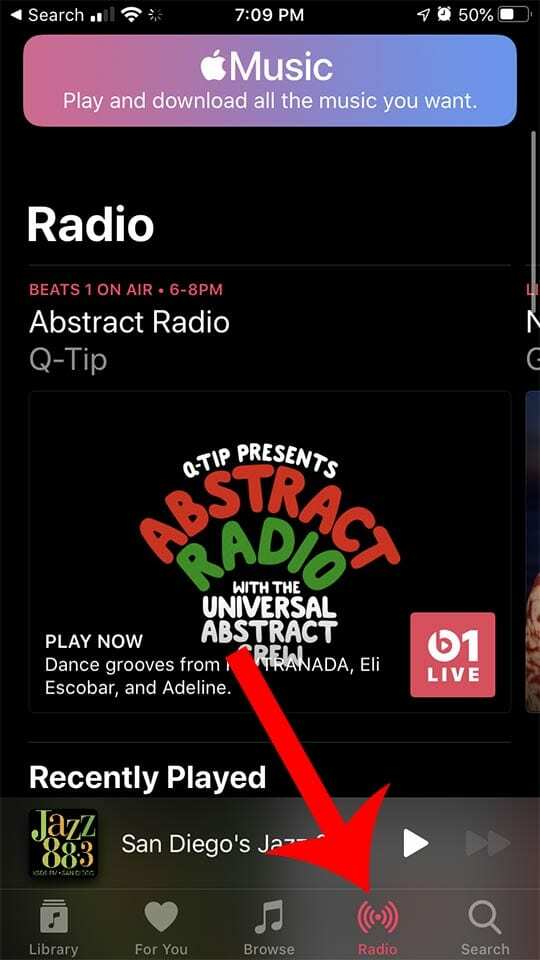
Reproducir estaciones de radio en vivo desde la aplicación Música no podría ser más simple. A continuación, le indicamos cómo hacerlo.
- Abre el Aplicación de música en su iPhone, iPad o iPod touch.
- Clickea en el Icono de radio en la barra de menú inferior.
- Desde aquí, debería ver algunas opciones para Beats 1 y otras estaciones.
Es en este punto cuando probablemente notará que sus estaciones de radio favoritas probablemente no aparezcan en la página de inicio de Radio.
Para escuchar realmente sus estaciones locales, deberá buscarlas. Pero la búsqueda de estaciones no se realiza a través de la pestaña Radio; en realidad, se realiza a través de la pestaña Buscar.
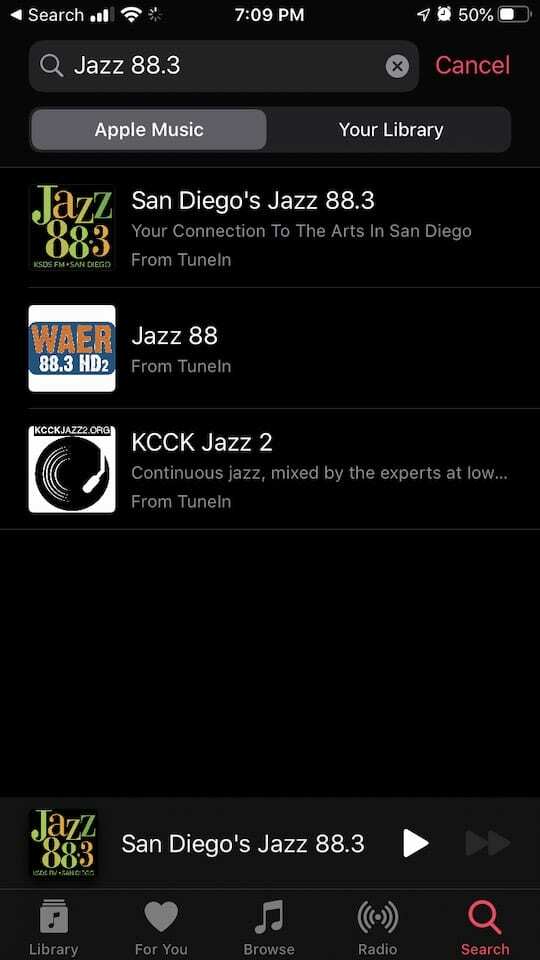
Así que haz clic en el Buscar pestaña y escriba el nombre de su estación de radio local. Si está disponible en Apple Music, debería verlo aparecer.
Cómo pedirle a Siri que reproduzca la radio
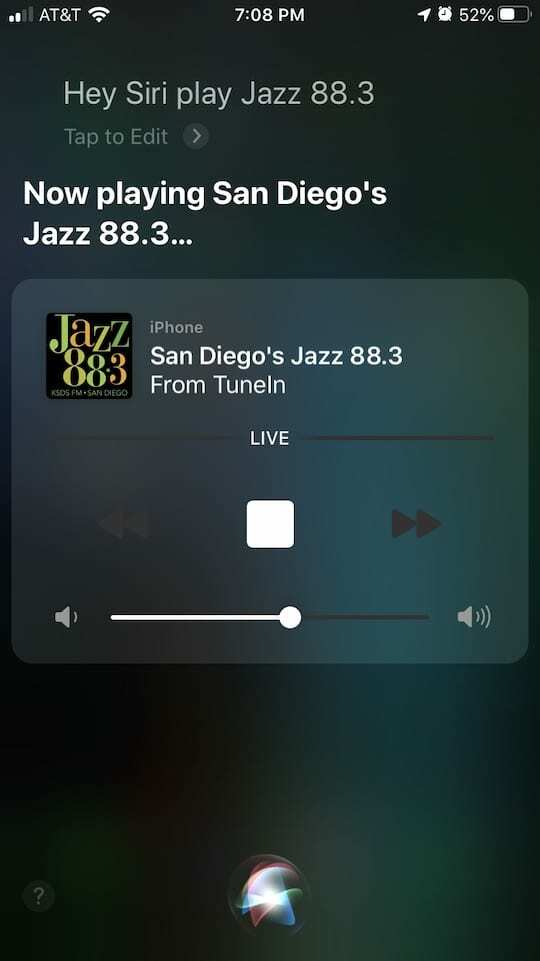
También puede pedirle a Siri que reproduzca sus estaciones de radio locales favoritas. Y es así de simple.
Solo di: "Oye Siri, pon la estación de radio KTLA". Y la estación de radio comenzará a reproducir, en vivo, desde Apple Music.
Dicho esto, algunos usuarios parecen tener problemas para lograr que el asistente digital reproduzca la estación de su elección. Así que aquí hay algunos consejos para que funcione.
- Parece que realmente necesita decir "estación de radio" después del indicativo o nombre de la estación para que funcione.
- Prueba a decir el indicativo de llamada lentamente, por ejemplo, "Aquí Siri, toca KTLA".
- Es posible que también deba agregar el número y el nombre de la estación real. Ejemplo: "Hola Siri, juega 101,5 KGB".
Consideraciones adicionales
Esa es la esencia de escuchar Live Radio en su dispositivo iOS. Pero si tiene problemas para que funcione, aquí hay un par de cosas que debe tener en cuenta.
Verifique que su estación sea compatible
Tiempo Sintonizar, iHeartRadio y Radio.com admiten una gran variedad de estaciones de radio, no tienen todas las estaciones.
Recomendamos mirar cada servicio individual para ver qué estaciones en su área son compatibles. Si no están en la lista, no podrá escucharlos desde su dispositivo iOS.
Encuentra estaciones de radio locales
Como mencionamos, es útil saber tanto el indicativo de llamada como el número de estación de la estación de radio que está tratando de escuchar.
Un gran recurso para encontrar estaciones de radio locales en su área (u otras áreas) es radio-locater.com. Puede ver el nombre, género, número de clasificación y otra información sobre cada estación.
Asegúrate de que sea compatible con tu país.
Desafortunadamente, la función Live Radio en iOS 13 no está disponible actualmente en todas las regiones.
Apple mantiene una documento de apoyo con una lista de todas las funciones de Apple Music actualmente disponibles, incluida Radio, en su sitio web.

Mike es un periodista independiente de San Diego, California.
Si bien cubre principalmente Apple y tecnología de consumo, tiene experiencia en escribir sobre seguridad pública, gobierno local y educación para una variedad de publicaciones.
Ha ocupado varios puestos en el campo del periodismo, incluido el de escritor, editor y diseñador de noticias.